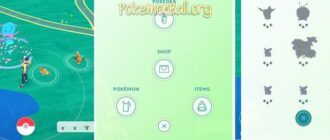У цифровому світі стиснення файлів є необхідним процесом, який дозволяє користувачам зменшити розмір своїх файлів, що полегшує їх зберігання, обмін та передачу. Стиснення не лише економить цінний дисковий простір, але й скорочує час, необхідний для завантаження та вивантаження файлів. Однак, щоб отримати доступ до вмісту цих стиснутих файлів, їх потрібно “розархівувати” або розпакувати. Саме тут у гру вступають файлові архіватори, такі як 7-Zip та WinRAR.
Існує безліч файлових архіваторів, кожен з яких має власний набір функцій і підтримуваних форматів. Однак 7-Zip та WinRAR виділяються завдяки широкому розповсюдженню, надійності та широкому спектру форматів стиснення, які вони підтримують. Хоча обидва виконують одну і ту ж основну функцію – стискання та розпакування файлів, вони відрізняються інтерфейсом, додатковими можливостями та ефективністю стиснення для певних типів файлів.
7-Zip: Безкоштовний архіватор з відкритим вихідним кодом
7-Zip – це безкоштовний архіватор файлів з відкритим вихідним кодом, відомий своїм високим ступенем стиснення, особливо завдяки власному формату 7z. Підтримує безліч інших форматів стиснення, зокрема ZIP, GZIP, BZIP2, TAR та інші.
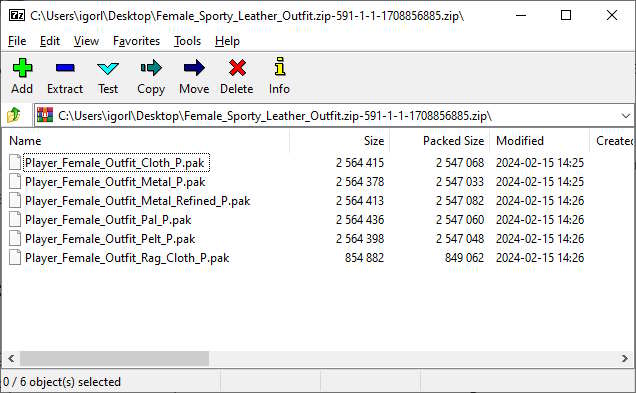
Ось як використовувати 7-Zip для розархівування файлів:
- Встановити 7-Zip: Завантажте та встановіть 7-Zip з цієї сторінки. Дотримуйтесь підказок для завершення встановлення.
- Розпакувати файли: Клацніть правою кнопкою миші стиснутий файл, який ви хочете розархівувати. У контекстному меню наведіть вказівник миші на “7-Zip” і виберіть “Видобути тут”, щоб видобути файли до поточної теки, або “Видобути до “Ім’я теки“, щоб видобути до нової теки, названої іменем стисненого файлу.
- Використайте 7-Zip File Manager: Крім того, ви можете відкрити 7-Zip File Manager з меню “Пуск”. Перейдіть до стиснутого файлу, двічі клацніть його, щоб переглянути вміст, а потім за допомогою кнопки “Витягти” виберіть місце, куди ви хочете розпакувати файли.
WinRAR: популярний вибір для користувачів Windows
WinRAR – ще один дуже популярний інструмент, відомий своєю простотою використання і власним форматом RAR, який часто забезпечує кращий ступінь стиснення, ніж стандартні ZIP-файли. По суті, це умовно-безкоштовна програма, що дозволяє користуватися нею безстроково і безкоштовно, хоча періодично з’являтимуться пропозиції придбати повну версію.
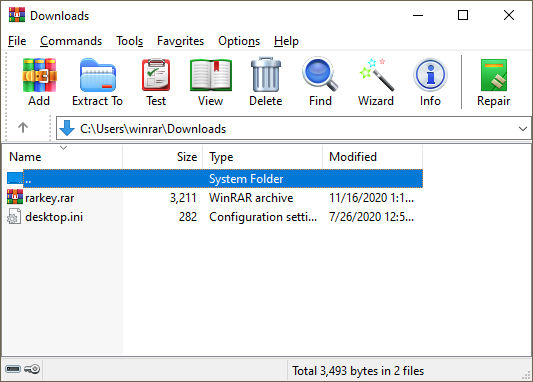
Ось як розпакувати файли за допомогою WinRAR:
- Встановити WinRAR: Завантажте та інсталюйте WinRAR з цієї сторінки і встановіть його, дотримуючись інструкцій з інсталяції.
- Розпакувати файли: Знайдіть стиснутий файл, який ви хочете витягти. Клацніть його правою кнопкою миші і виберіть “Видобути тут”, щоб розпакувати файли до поточного каталогу, або “Видобути до “Ім’я теки“, щоб помістити розпаковані файли до новоствореної теки.
- Використання інтерфейсу WinRAR: Ви також можете відкрити файл за допомогою WinRAR, двічі клацнувши його. Після відкриття ви можете переглянути вміст і за допомогою кнопки “Витягти до” вказати, куди ви хочете витягти файли.
Висновок
І 7-Zip, і WinRAR – потужні інструменти для керування стиснутими файлами, кожен з яких має свої сильні сторони. 7-Zip – чудовий вибір для тих, хто шукає безкоштовну програму з відкритим вихідним кодом і високим ступенем стиснення, тоді як WinRAR пропонує більш звичний інтерфейс для користувачів Windows і краще стиснення файлів RAR.